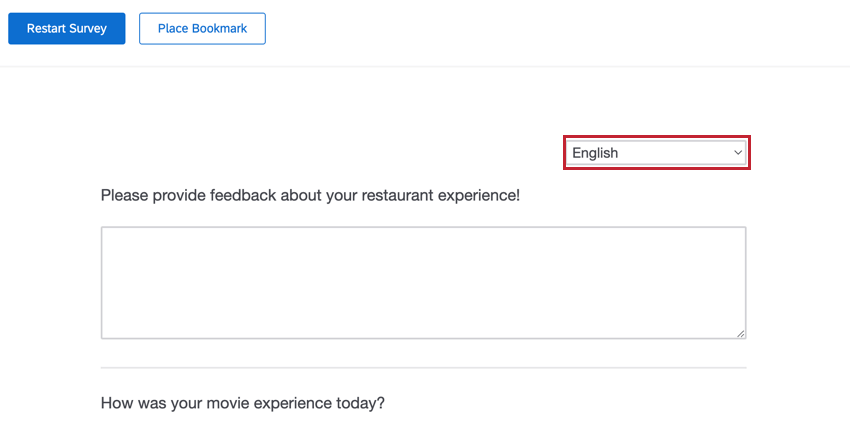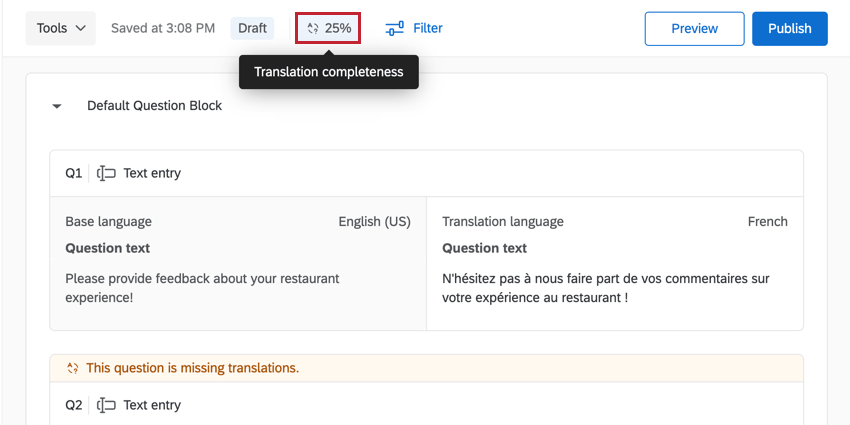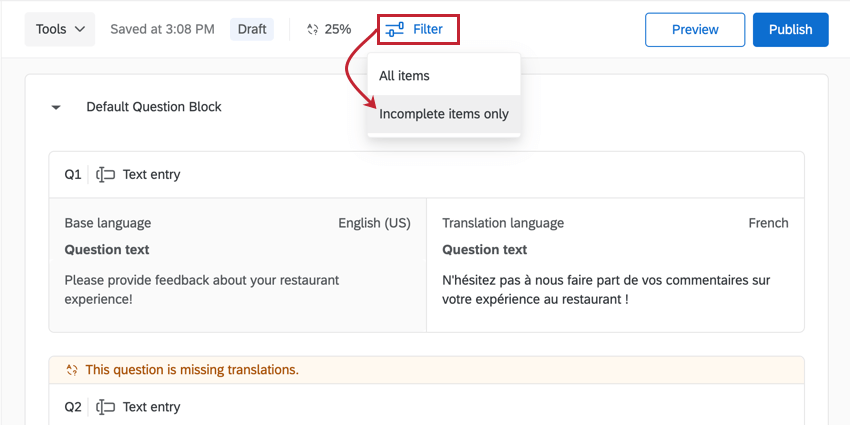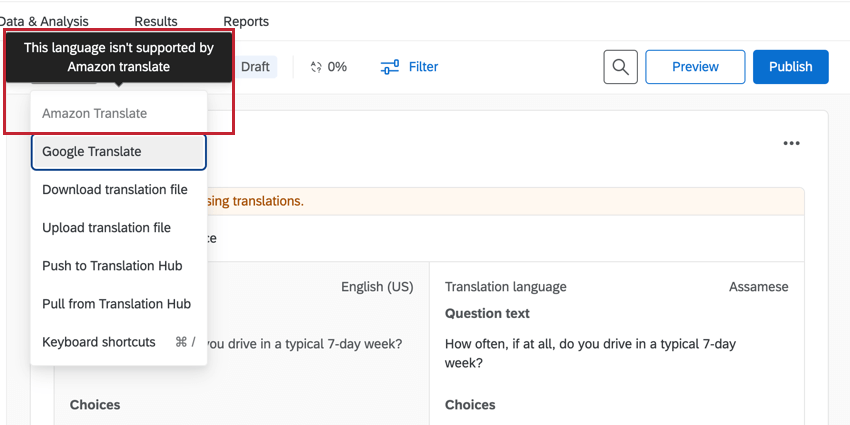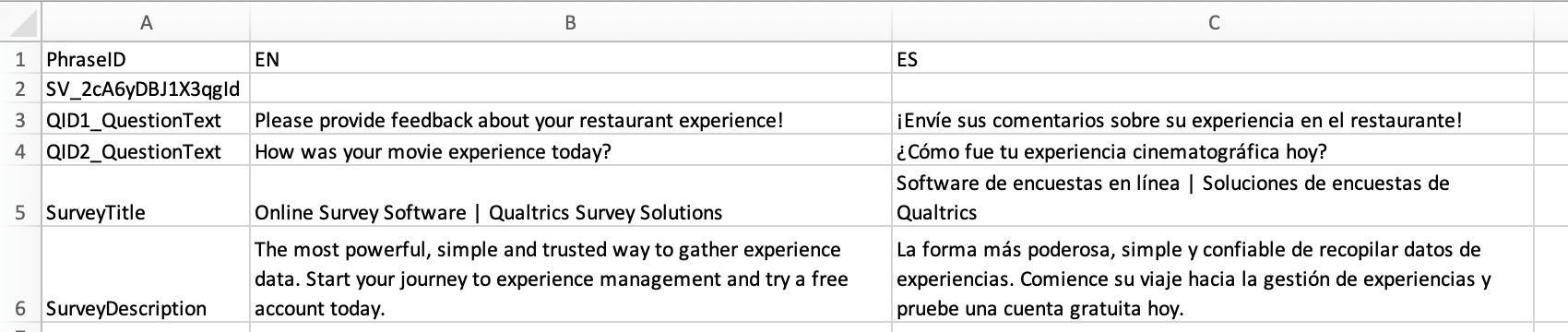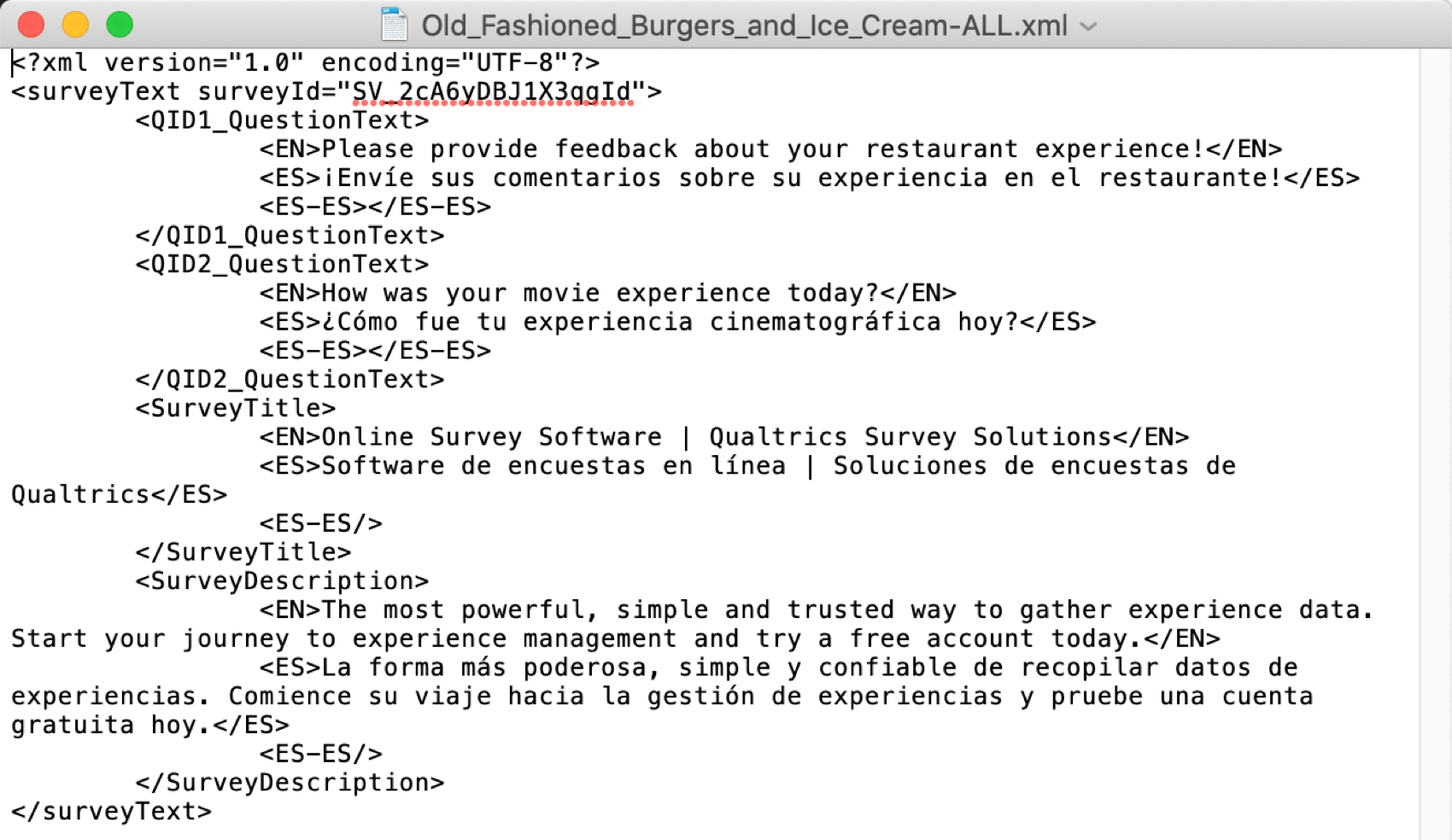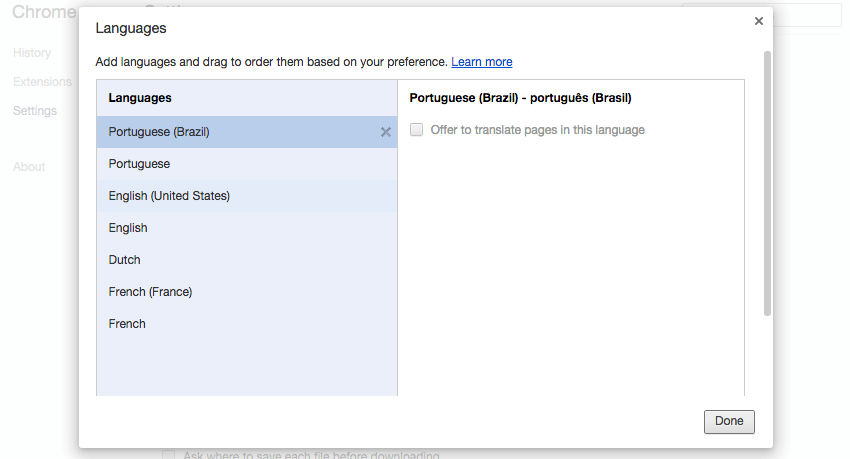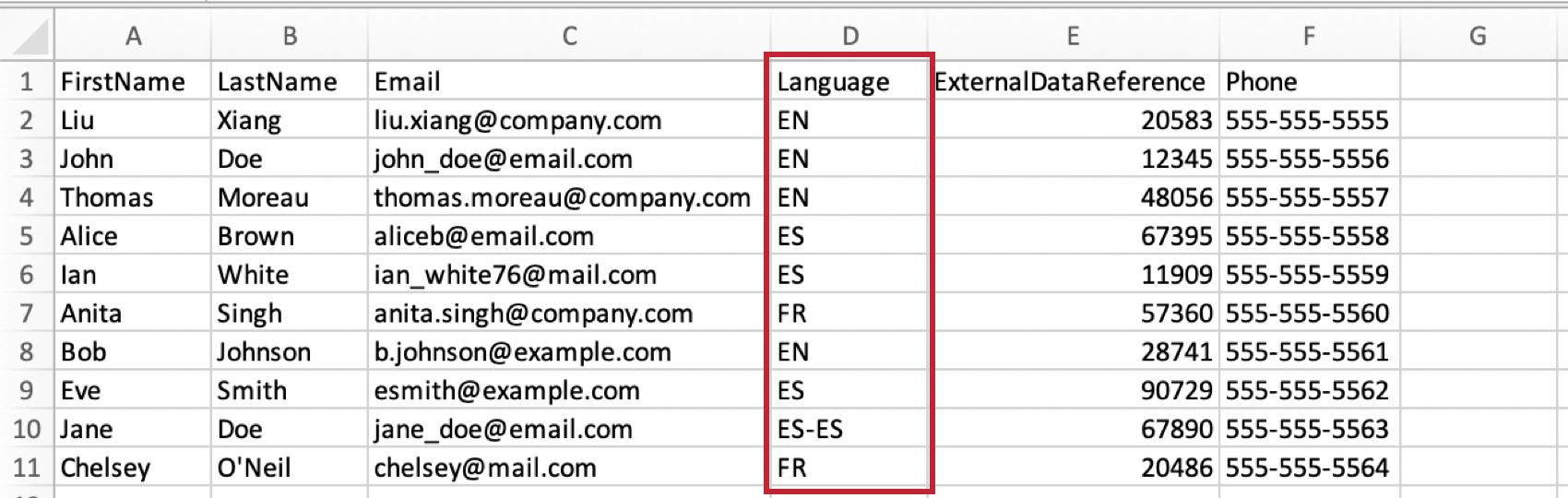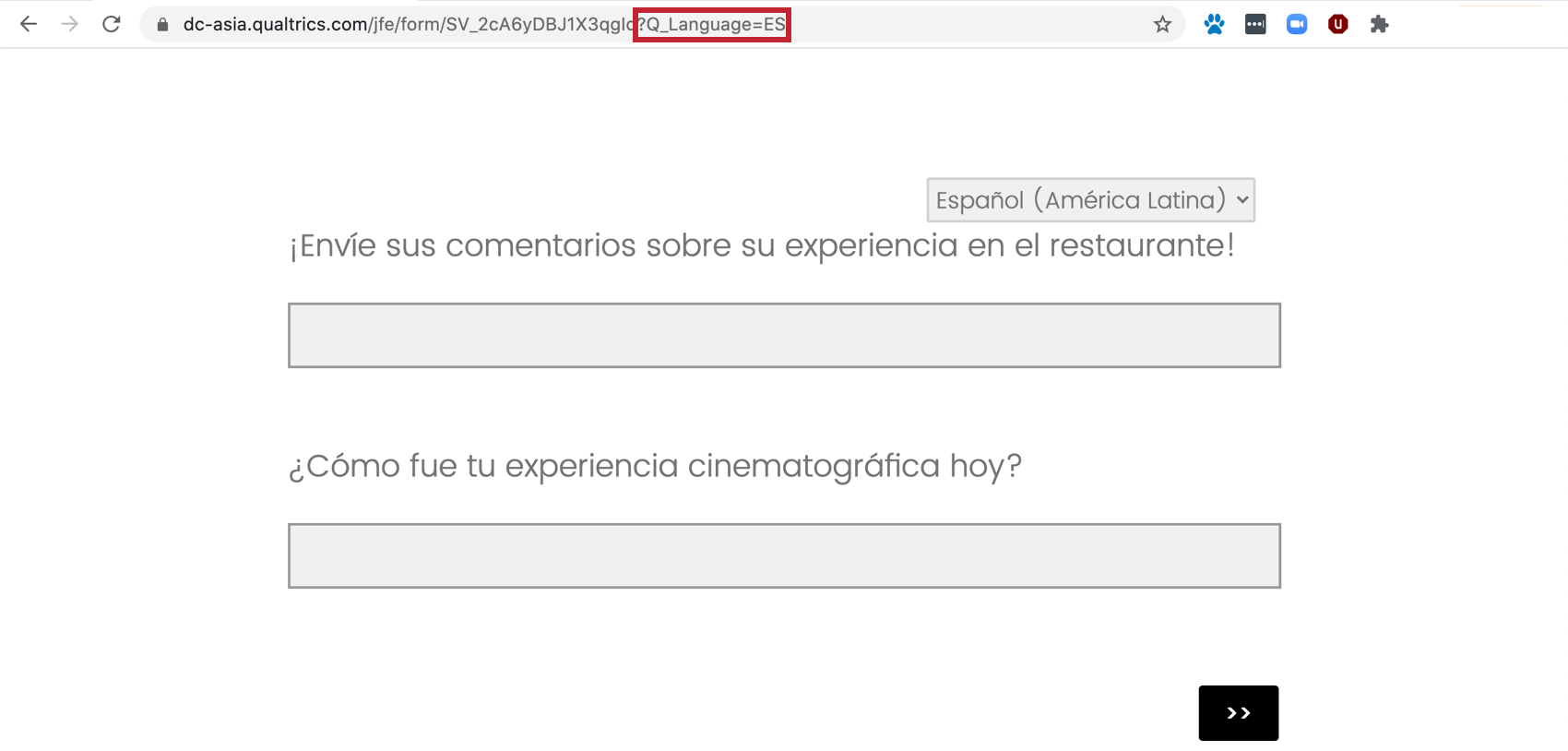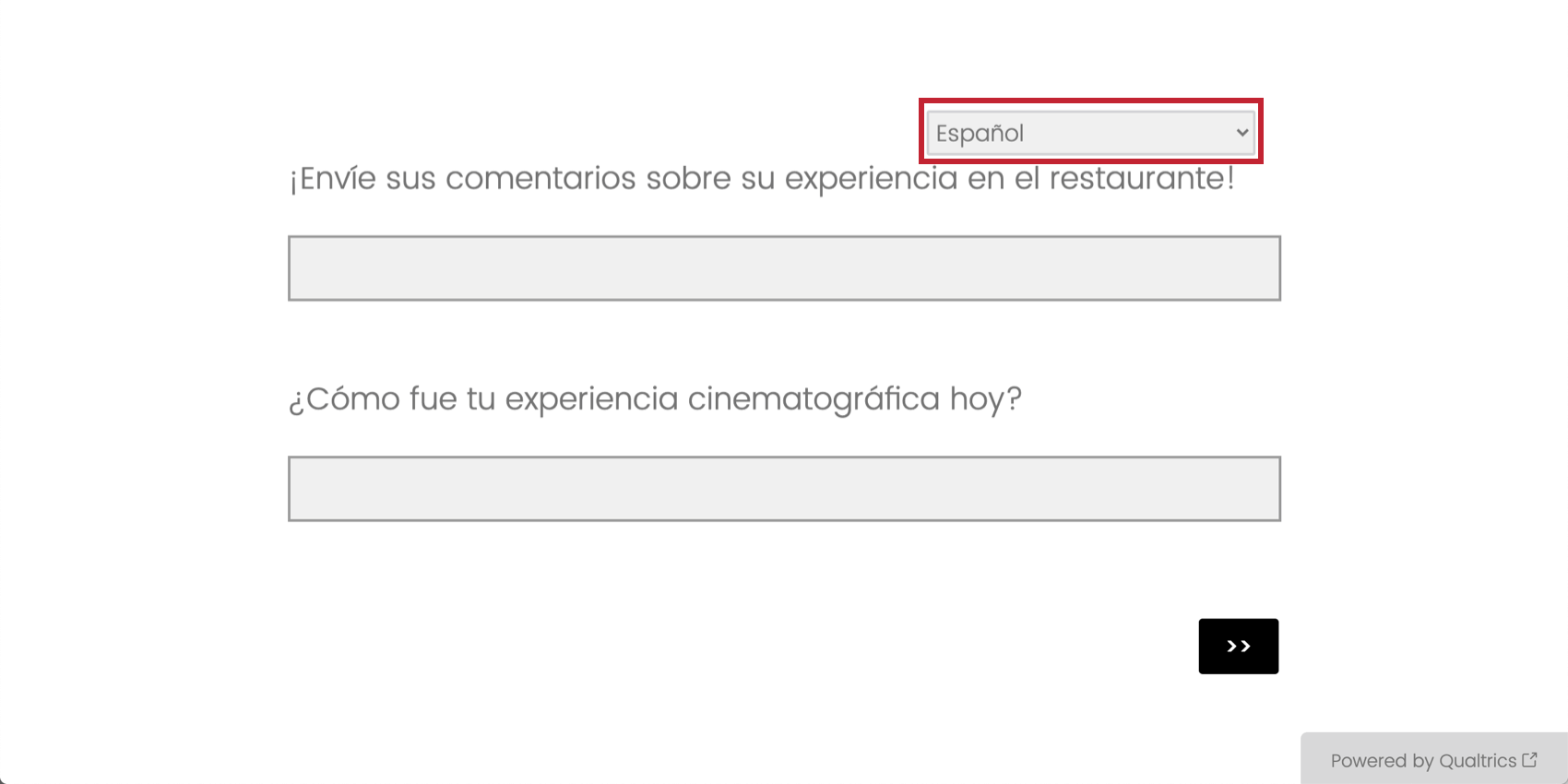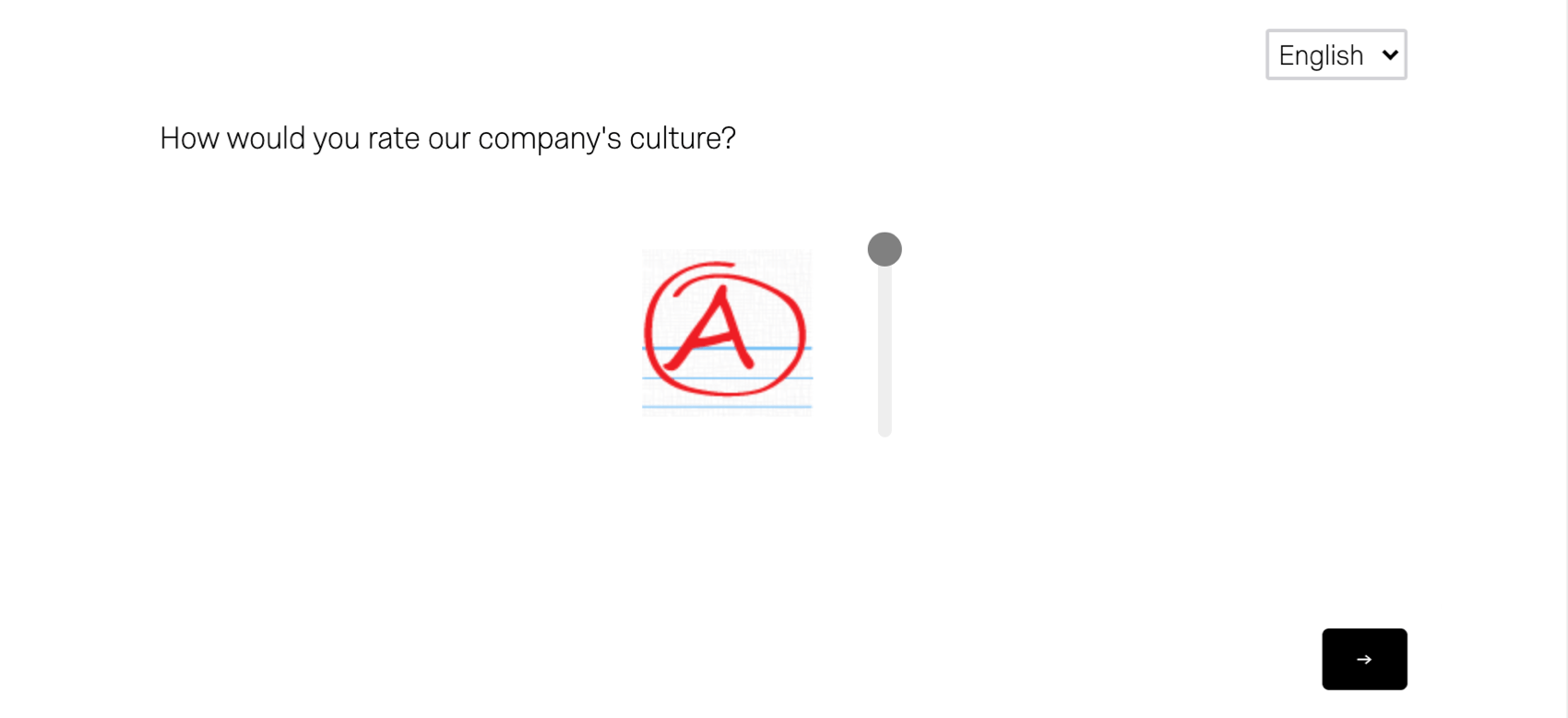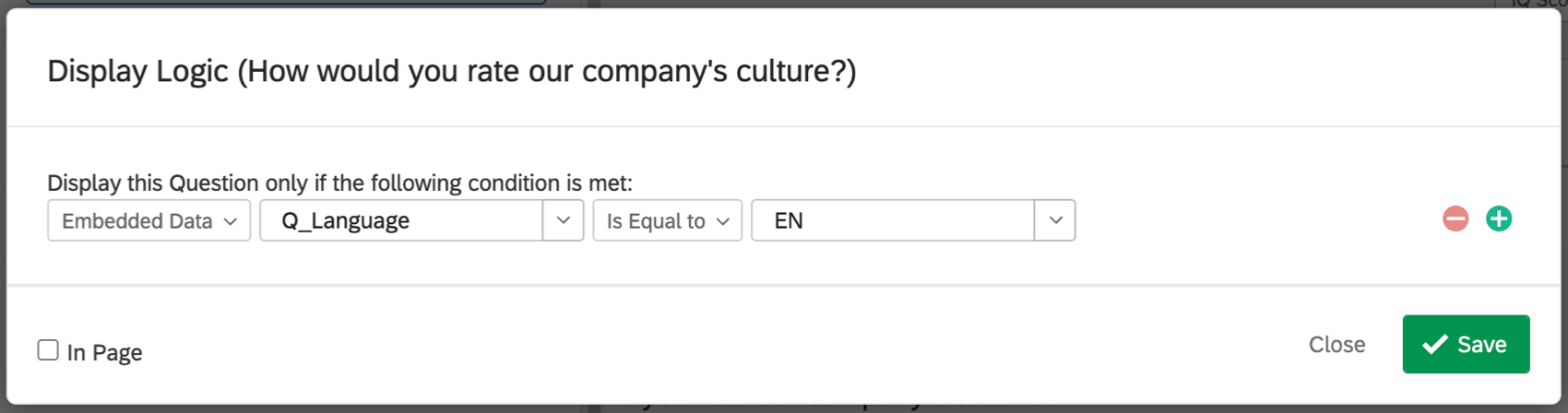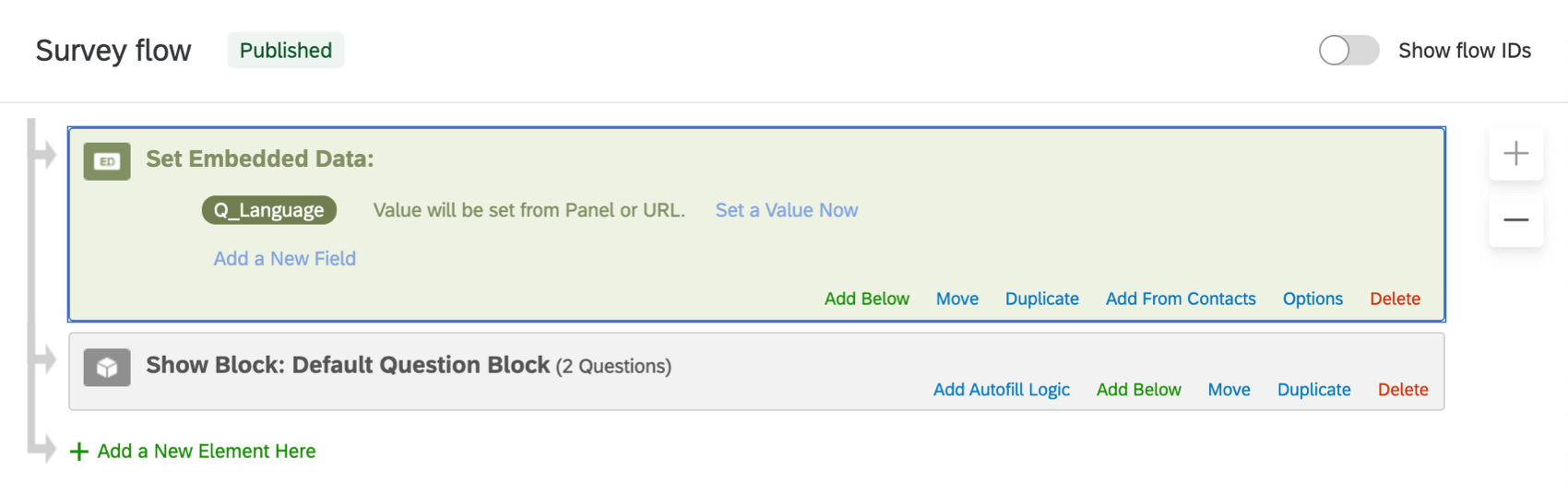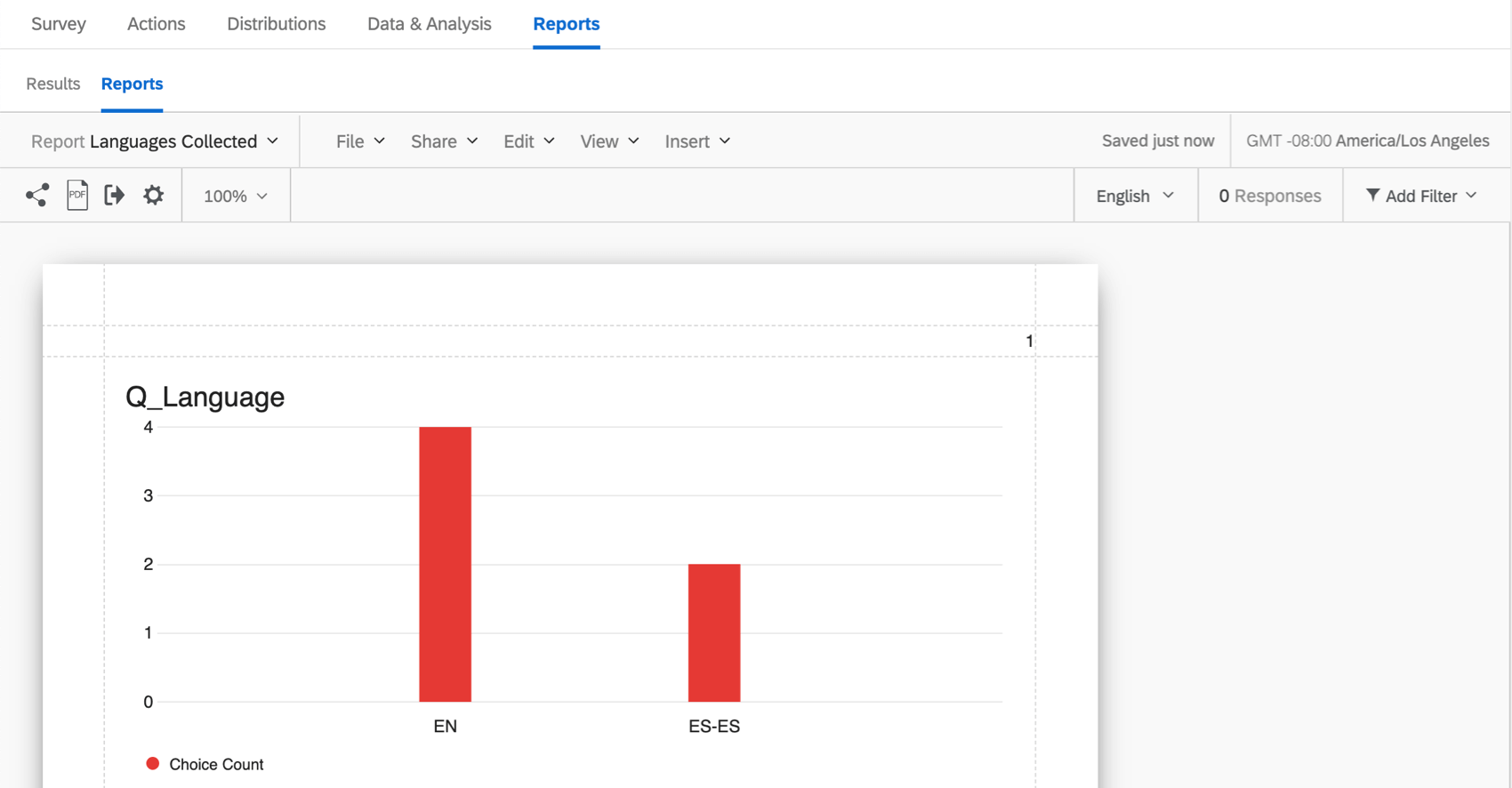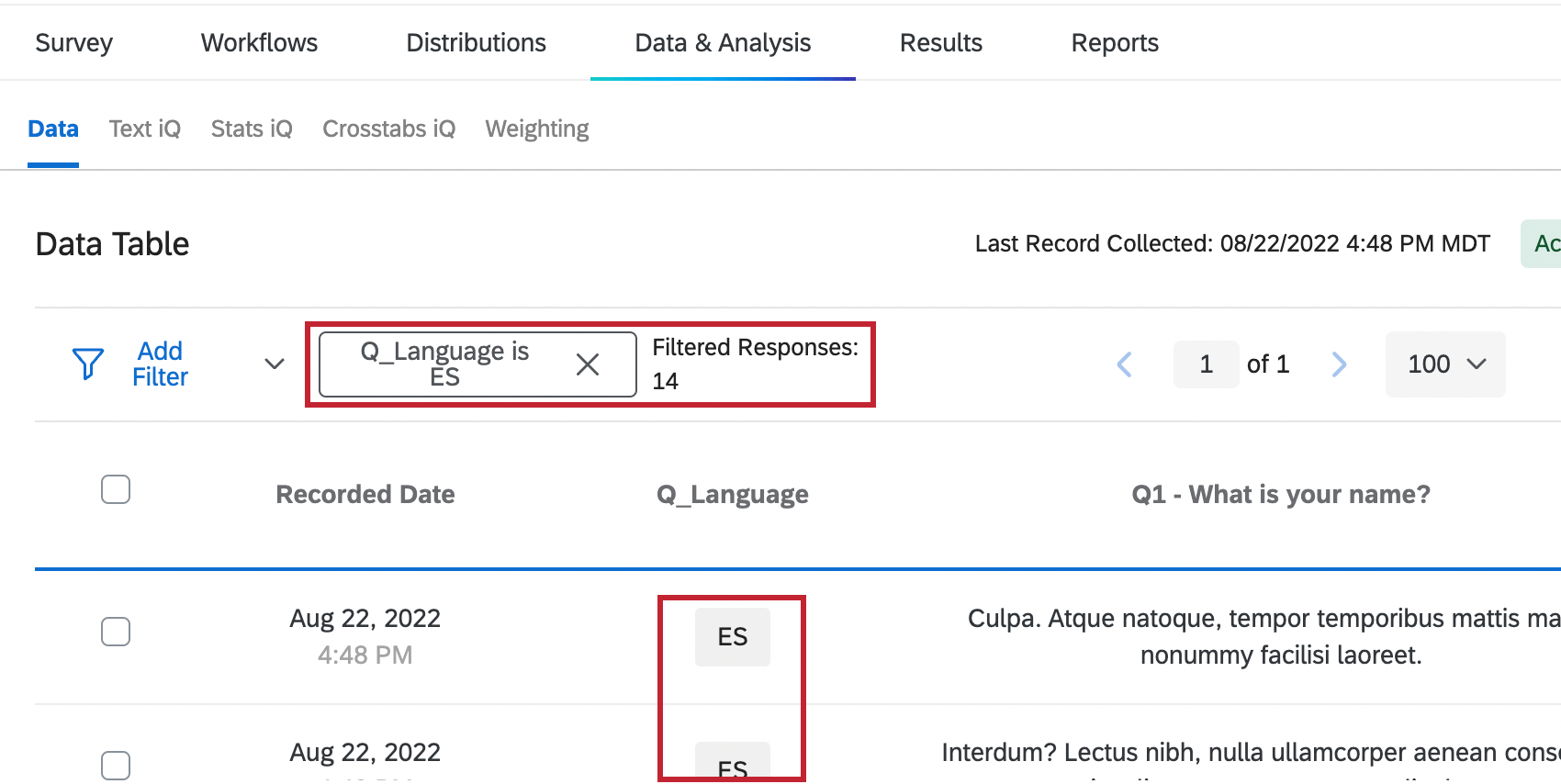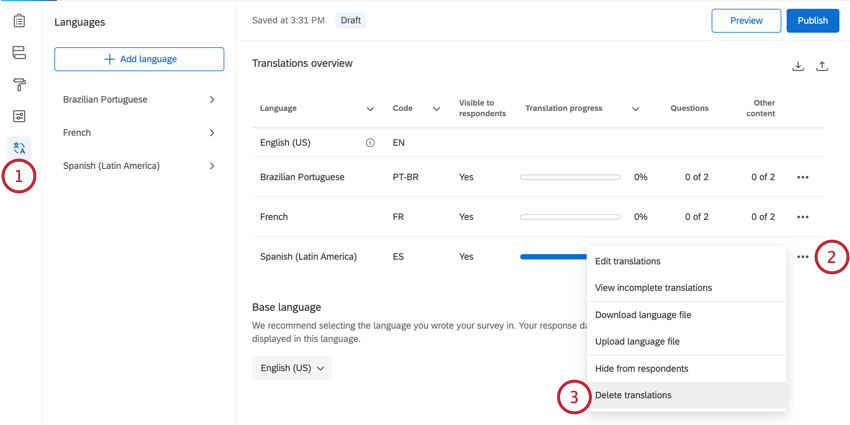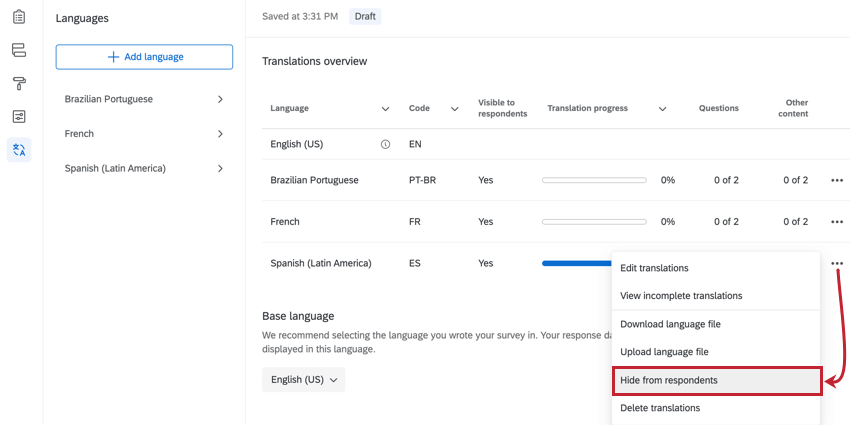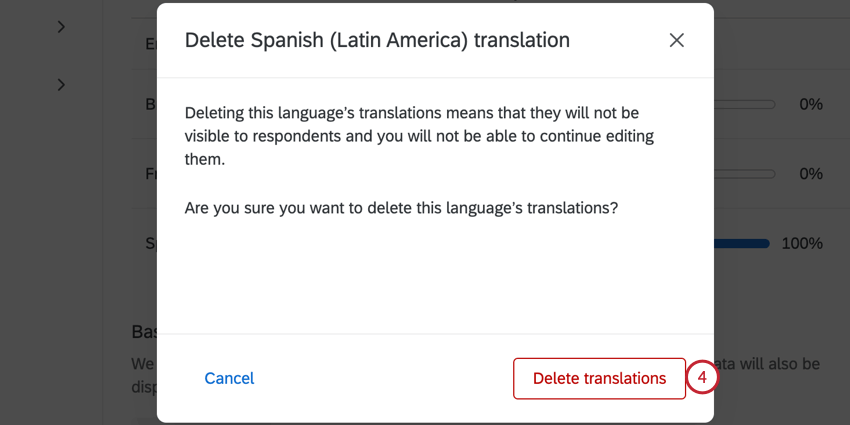Traducir encuesta
Acerca de la función para traducir una encuesta
Puede agregar varios idiomas a una sola encuesta. Cada encuestado puede ver la encuesta en el idioma que le resulte cómodo y, como solo hay una encuesta que contiene todas las traducciones, todos los resultados volverán al mismo conjunto de datos. Para cada encuesta, puedes traducir todas las preguntas, así como la encuesta. mostrar nombre y descripción.
En esta página, conocerá los métodos que existen para traducir su encuesta, cómo definir el idioma que verá cada usuario y cómo analizar los datos de las encuestas traducidas.
Resumen de traducciones
Puede agregar, eliminar y editar las traducciones de su encuesta yendo a Traducciones pestaña en el generador de encuestas.
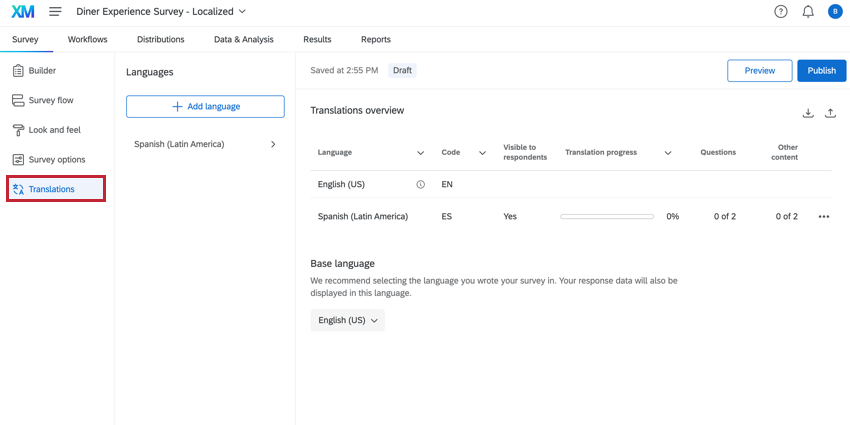
Tabla de traducción
La tabla en la página de descripción general de Traducciones le brinda una vista rápida de cada una de las traducciones de su encuesta. Esta tabla muestra:
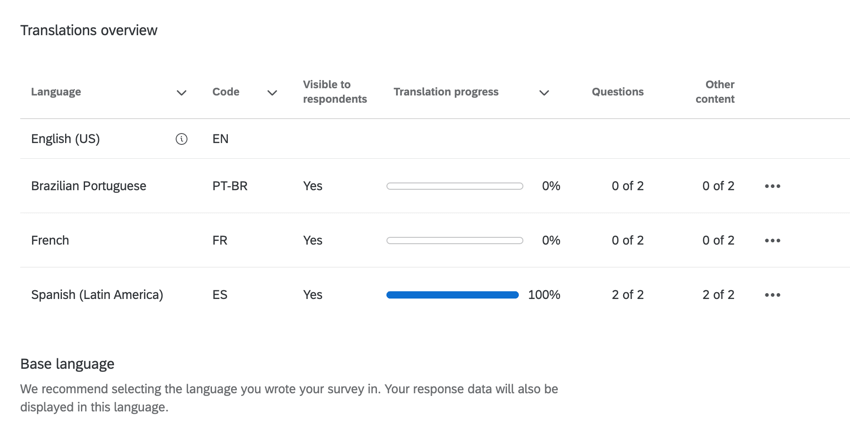
- Idioma:El lenguaje de la traducción. El idioma de base de la encuesta tendrá un ícono de información al siguiente .
Consejo Q: El idioma de base tendrá entradas vacías para la mayoría de los campos de esta tabla, ya que se considera completamente traducido.
- Código: El código de idioma para la traducción.
- Visible para los encuestados:Indica si el idioma es visible para los encuesta .
- Progreso de la traducción:Indica qué tan completa está la traducción de la encuesta .
- Preguntas:Indica cuántas preguntas se han traducido del número total de preguntas de la encuesta .
- Otros contenidos:Indica si la encuesta mostrar nombre y descripción Se han traducido.
Opciones de traducción
Haga clic en los 3 puntos siguiente a una traducción para ver una lista de opciones:
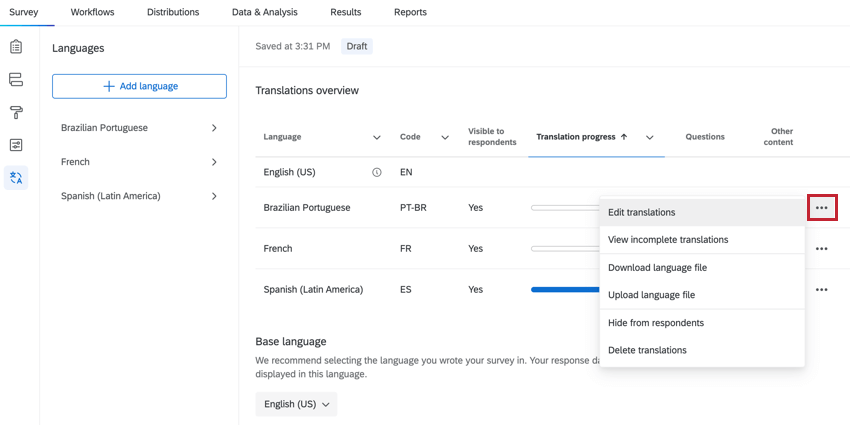
- Editar traducciones: Comenzar Editar manualmente la traducción.
- Ver traducciones incompletas: Comenzar Editar manualmente la traducción, con solo los elementos no traducidos visibles en el editor.
- Descargar archivo de idioma:Descargar un archivo de idioma para subir una traducción.
- Subir archivo de idioma: Subir un archivo de idioma.
- Ocultar a los encuestados:Elimina este idioma como opción para los encuesta . Elegir Mostrar a los encuestados para volver a habilitar el idioma.
Atención: Seleccionando Ocultar a los encuestados La opción ocultará el idioma de su archivo exportado. Necesitará mostrar el idioma nuevamente para incluirlo en las exportaciones.
- Eliminar traducciones:Elimina la traducción de tu encuesta.
Idioma de base
De forma predeterminada, las encuestas utilizan el idioma especificado en su configuración de cuenta para cualquier mensaje predeterminado que pueda aparecer a los encuestados mientras responden la encuesta. Sin embargo, puede cambiar el idioma de su encuesta utilizando el menú desplegable en Idioma de base.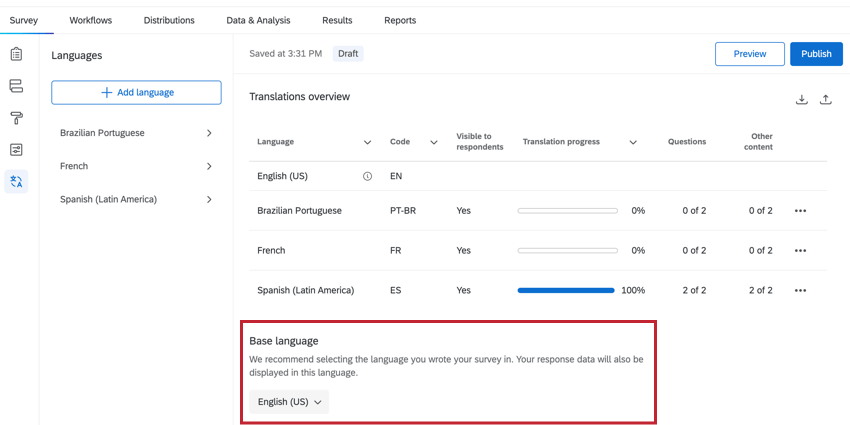
Además, algunos idiomas como el árabe o el hebreo se leen de derecha a izquierda. Cambiar el idioma de la encuesta cambiará la forma en que el editor de la encuesta muestra las preguntas de la encuesta .
Traducir una Encuesta manualmente
Esta sección cubre cómo agregar manualmente una traducción de encuesta .
- Navegar hasta el Traducciones pestaña en el generador de encuestas.
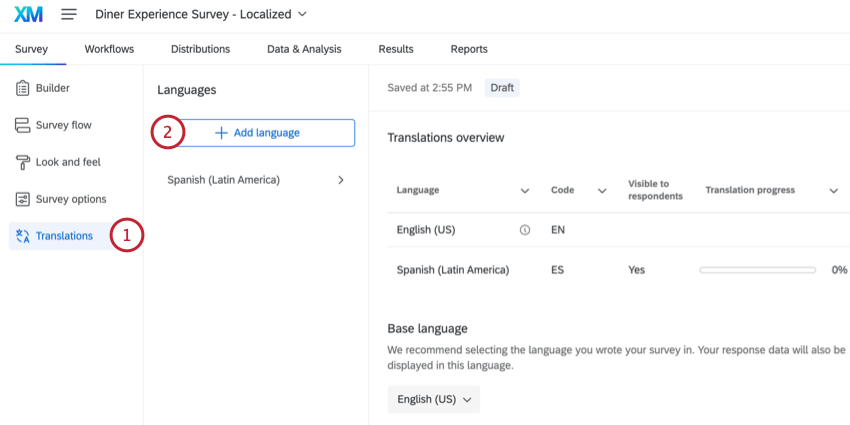
- Hacer clic Agregar idioma.
- Seleccione el(los) idioma(s) que desea agregar.
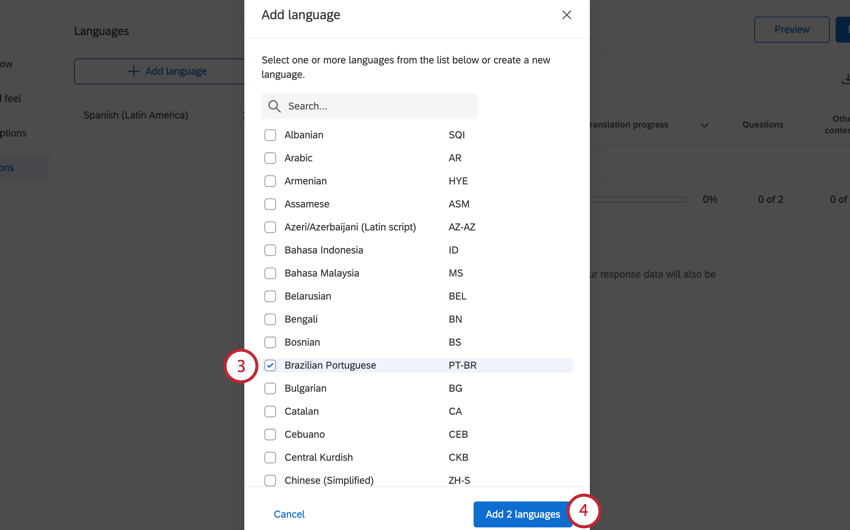 Consejo Q: ¿No ves el idioma que te gustaría usar en esta lista? Puedes agregarlo como un idioma personalizado A tu encuesta.
Consejo Q: ¿No ves el idioma que te gustaría usar en esta lista? Puedes agregarlo como un idioma personalizado A tu encuesta. - Hacer clic Añadir idiomas.
- De la lista de idiomas agregados, haga clic en el idioma para el cual desea agregar una traducción.
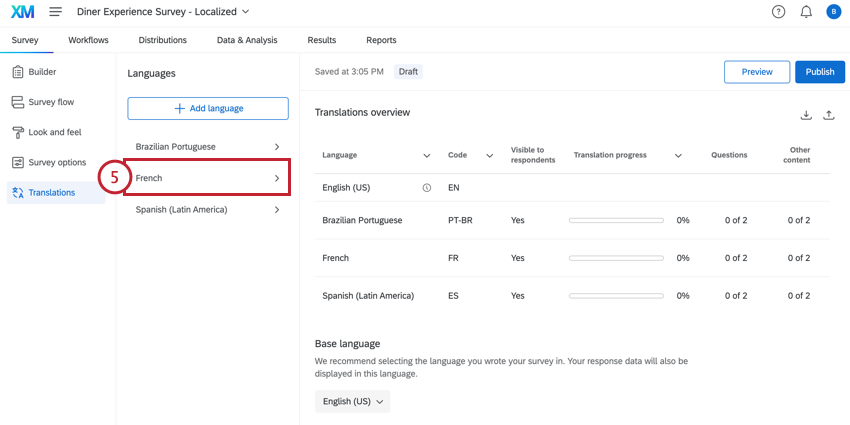
- Escriba el contenido traducido en el Idioma de traducción cuadro en el lado derecho del generador de encuestas.
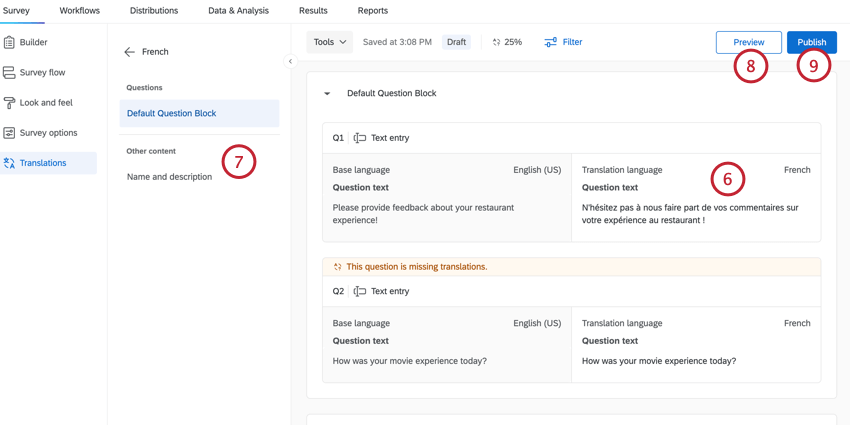 Consejo Q: Las preguntas no traducidas tendrán un banner para ayudarle a identificarlas.
Consejo Q: Las preguntas no traducidas tendrán un banner para ayudarle a identificarlas. - Utilice el menú del lado izquierdo para moverse rápidamente entre los diferentes bloques y preguntas.
Consejo Q: Tu encuesta mostrar nombre y descripción Se pueden traducir seleccionándolos en este menú.
- Hacer clic Avance Para ver una versión de vista previa de su encuesta.
- Cuando haya terminado, haga clic en Publicar para guardar las traducciones en el Versión en vivo de su encuesta.
Traducción automática de Encuesta
Para acelerar la traducción de su encuesta , puede utilizar la traducción automática en preguntas individuales, en bloques completos de la encuesta o en toda la encuesta. Esta función utiliza servicios de terceros para traducir el texto de su encuesta . Los siguientes servicios están disponibles:
- Traductor de Amazon:Traduce el texto de la encuesta con Amazon Translate.
- Google Translate:Traduce el texto de la encuesta usando Google Translate.
Consejo Q: El Texto de la pregunta que contiene más de 10.000 caracteres no se puede traducir a través de Google Translate.
Para utilizar la traducción automática, haga clic en una de las siguientes opciones, según lo que desee traducir:
- Pregunta:Para traducir una pregunta, haga clic en el menú de tres puntos en la esquina superior derecha de la pregunta y luego elija su servicio de traducción.
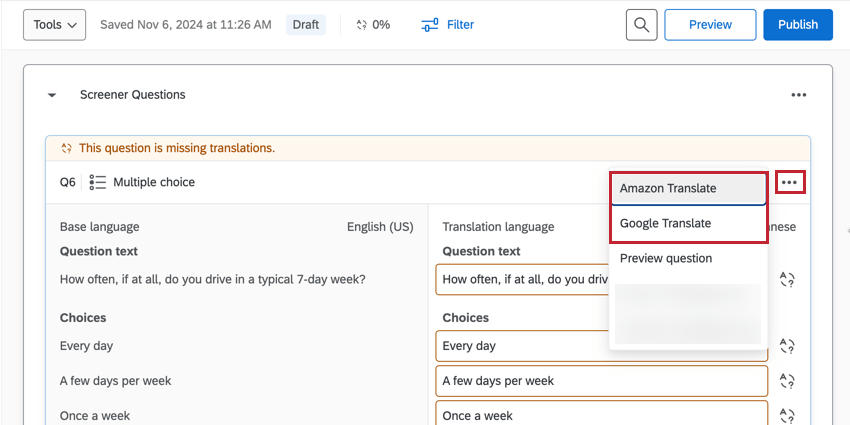
- Bloque:Para traducir un bloque completo de preguntas, haga clic en el menú de tres puntos en la esquina superior derecha del bloque y luego elija su servicio de traducción.
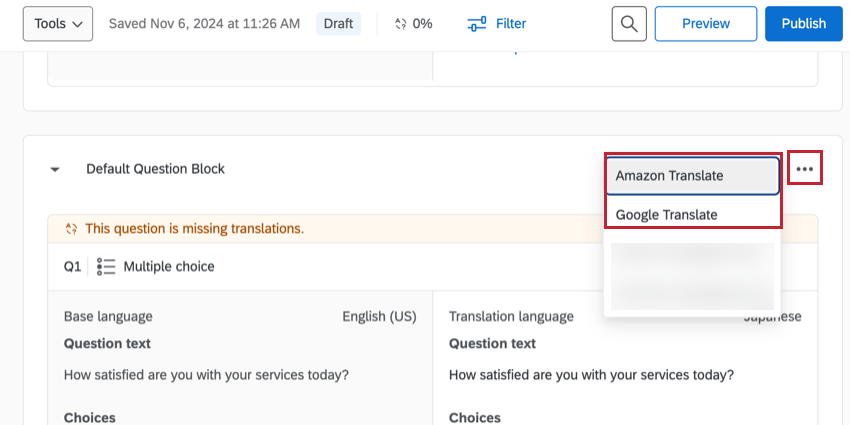
- Encuesta:Para traducir la encuesta completa, haga clic en el botón Herramientas Menú en la parte superior de la página y luego elija su servicio de traducción.
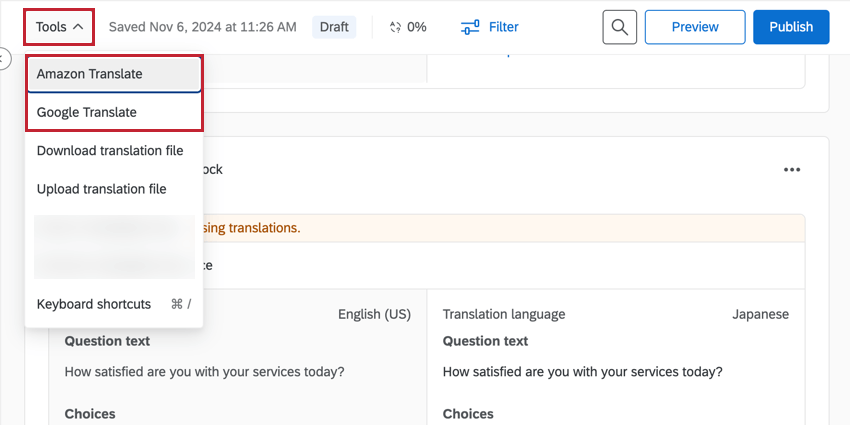
- Luego, confirma que deseas utilizar el servicio de terceros (Google o Amazon).
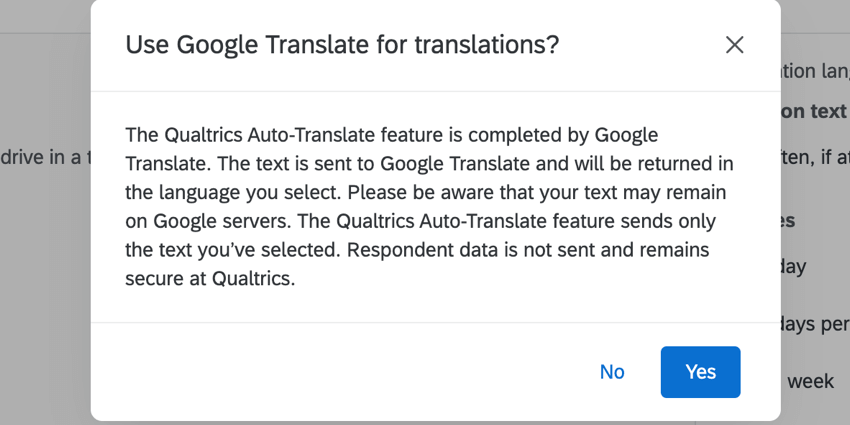
Debido a que las traducciones automáticas son propensas a errores, no recomendamos utilizarlas como la traducción final que compartirá con los participantes. Más bien, esta función puede ahorrar tiempo cuando se trabaja con un traductor profesional, ya que solo necesitará editar esta traducción existente en lugar de comenzar desde cero.
Importación de una traducción
Para algunos proveedores externos que le ayuden con las traducciones, es posible que prefieran trabajar con una hoja de cálculo o un archivo XML en vez de escribir la traducción directamente en Qualtrics. Las siguientes instrucciones le permitirán descargar 1 o todos los idiomas de su encuesta para luego traducirlos y cargarlos nuevamente en Qualtrics. De esta manera, se traducirá toda la encuesta de una vez, en lugar de pregunta por pregunta.
Para exportar un archivo de traducción
- Ir a la Traducciones pestaña.
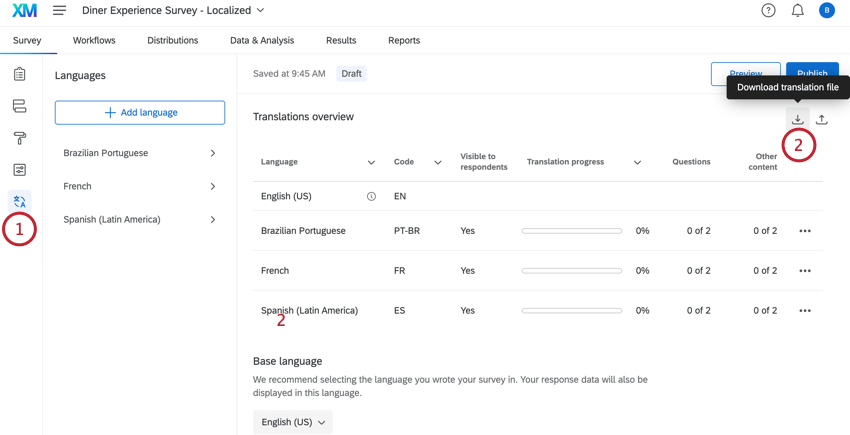
- Haga clic en el Descargar archivo de traducción botón en la esquina superior derecha.
- Elija los idiomas que desea incluir en la exportación.
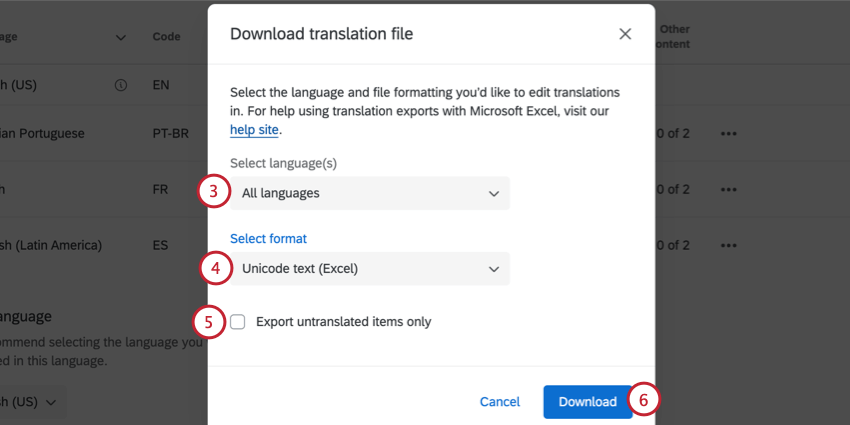
- Seleccione el formato de archivo para la exportación.
Consejo Q: En la mayoría de los casos, recomendamos el formato de texto Unicode (Excel). Al igual que el formato Unicode CSV, este puede abrirse en Excel. Sin embargo, a diferencia del Unicode CSV, los archivos de Texto Unicode entienden y conservan los caracteres que no son ASCII (por ejemplo, 是 o ñ) al guardarse en Excel. Para obtener más información sobre caracteres no ASCII en archivos CSV/ TSV y sugerencias para la solución de problemas, visite Problemas con la carga de CSV/ TSV Página de soporte.
- Si lo desea, marque la Exportar únicamente elementos no traducidos. Si esta opción no está marcada, se exportarán todas las preguntas de la encuesta .
- Hacer clic Descargar .
- Abra el archivo en el editor que prefiera.
Consejo Q: El texto Unicode (Excel) se abrirá en un editor de texto de forma predeterminada. Siga los pasos que figuran a continuación para abrir el archivo en Excel correctamente.
Para abrir un archivo de traducción en Excel
- Seleccionar Abierto desde el menú Archivo de Excel. Este paso puede parecer diferente según la versión de Excel que esté utilizando.
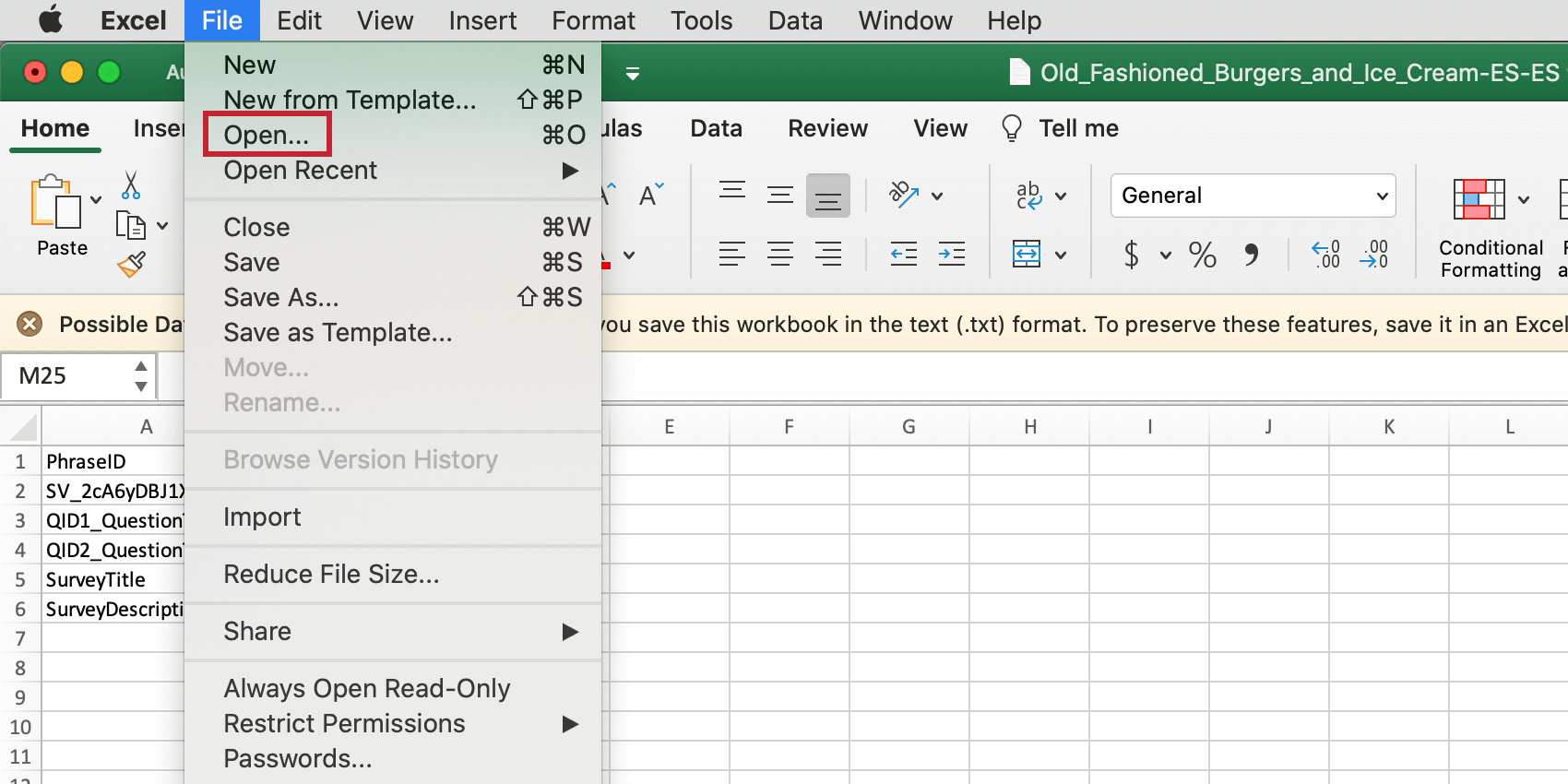
- Seleccione el archivo que acaba de descargar. Dependiendo de su versión de Excel, es posible que necesite ver todos los tipos de archivos, como se destaca a continuación, antes de que aparezca su archivo.
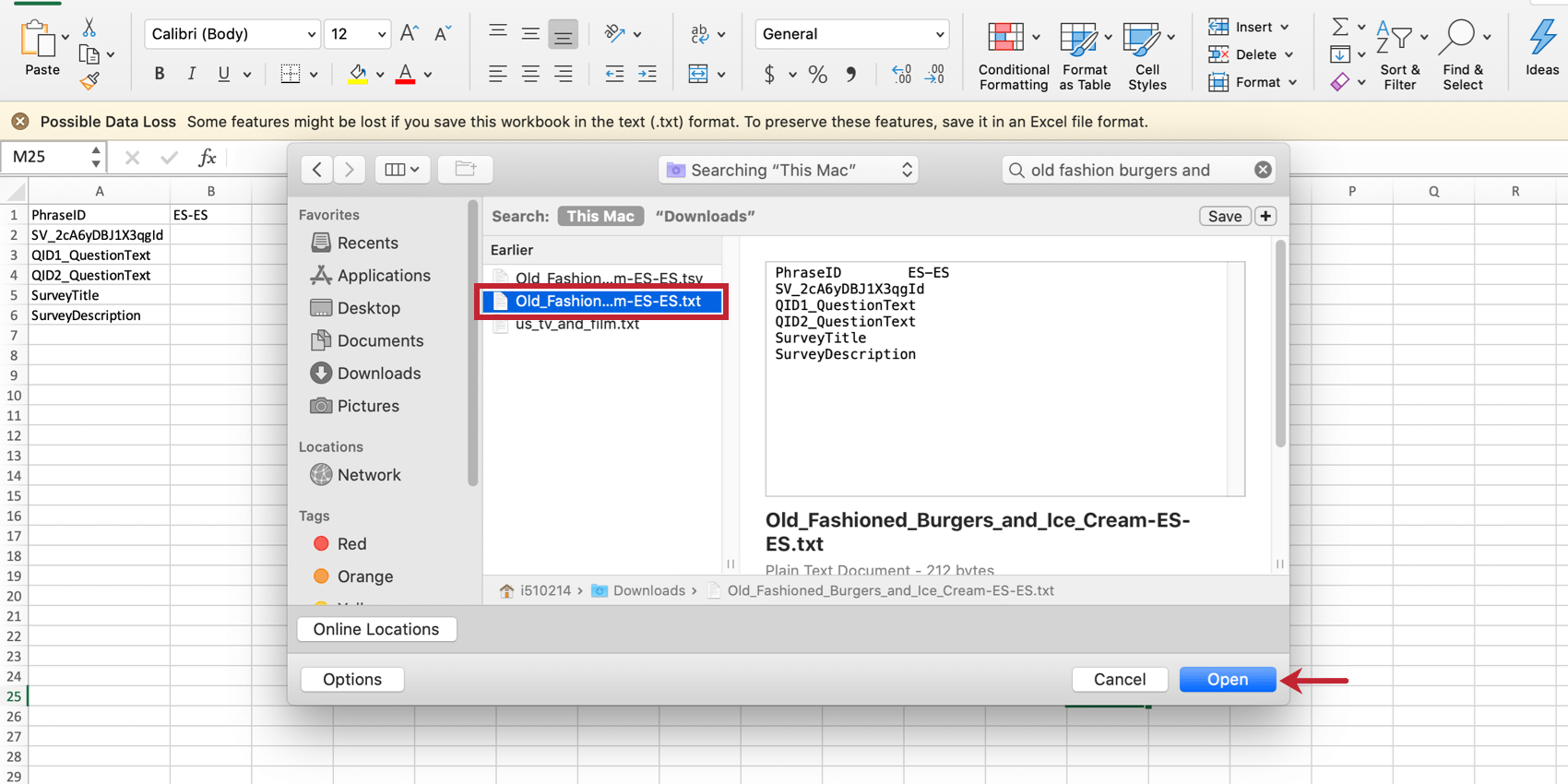
- Espere hasta que aparezca el Asistente de importación de texto y luego seleccione Delimitado.
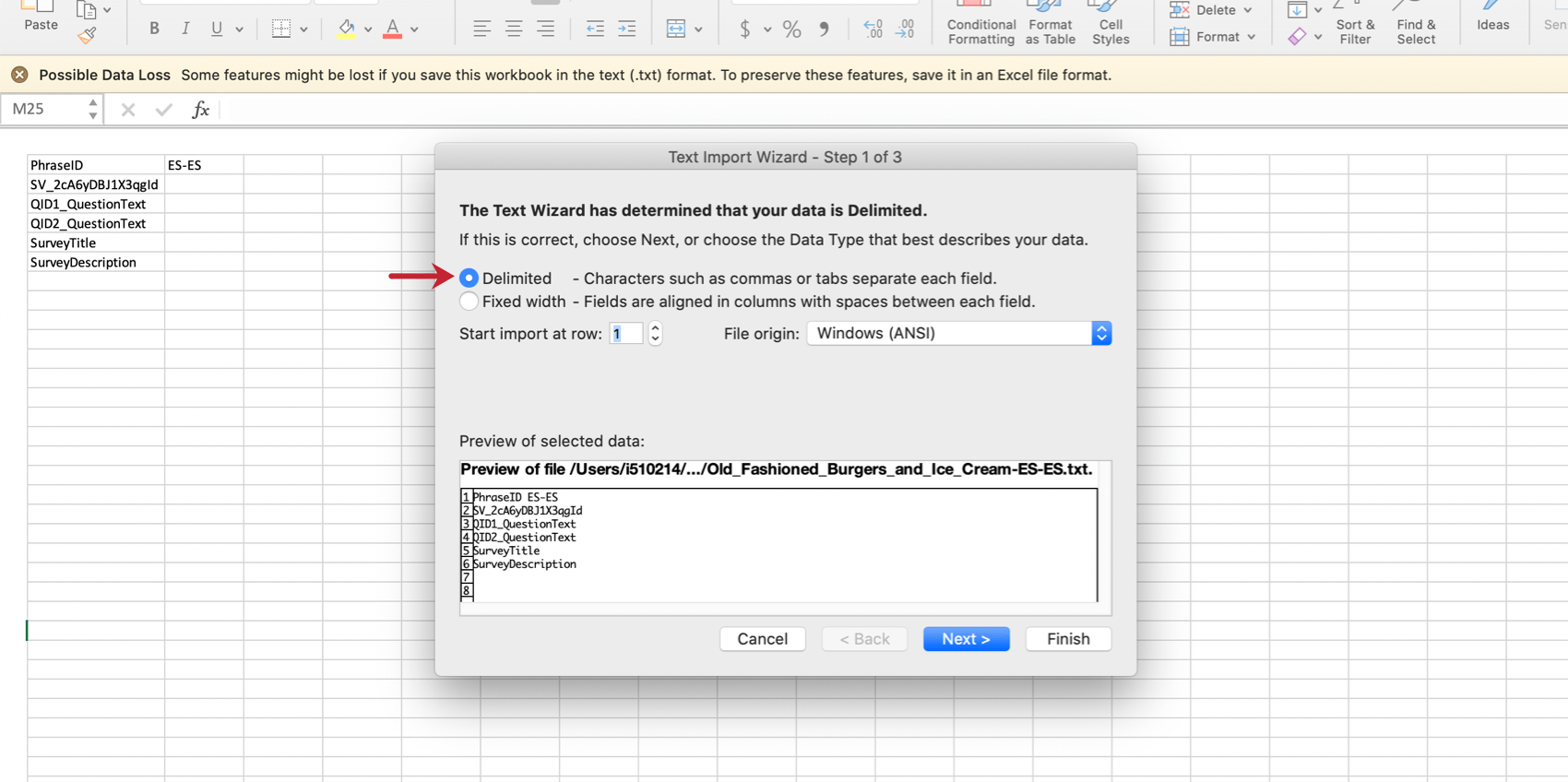
- Seleccionar Pestaña como delimitador en el segundo paso.
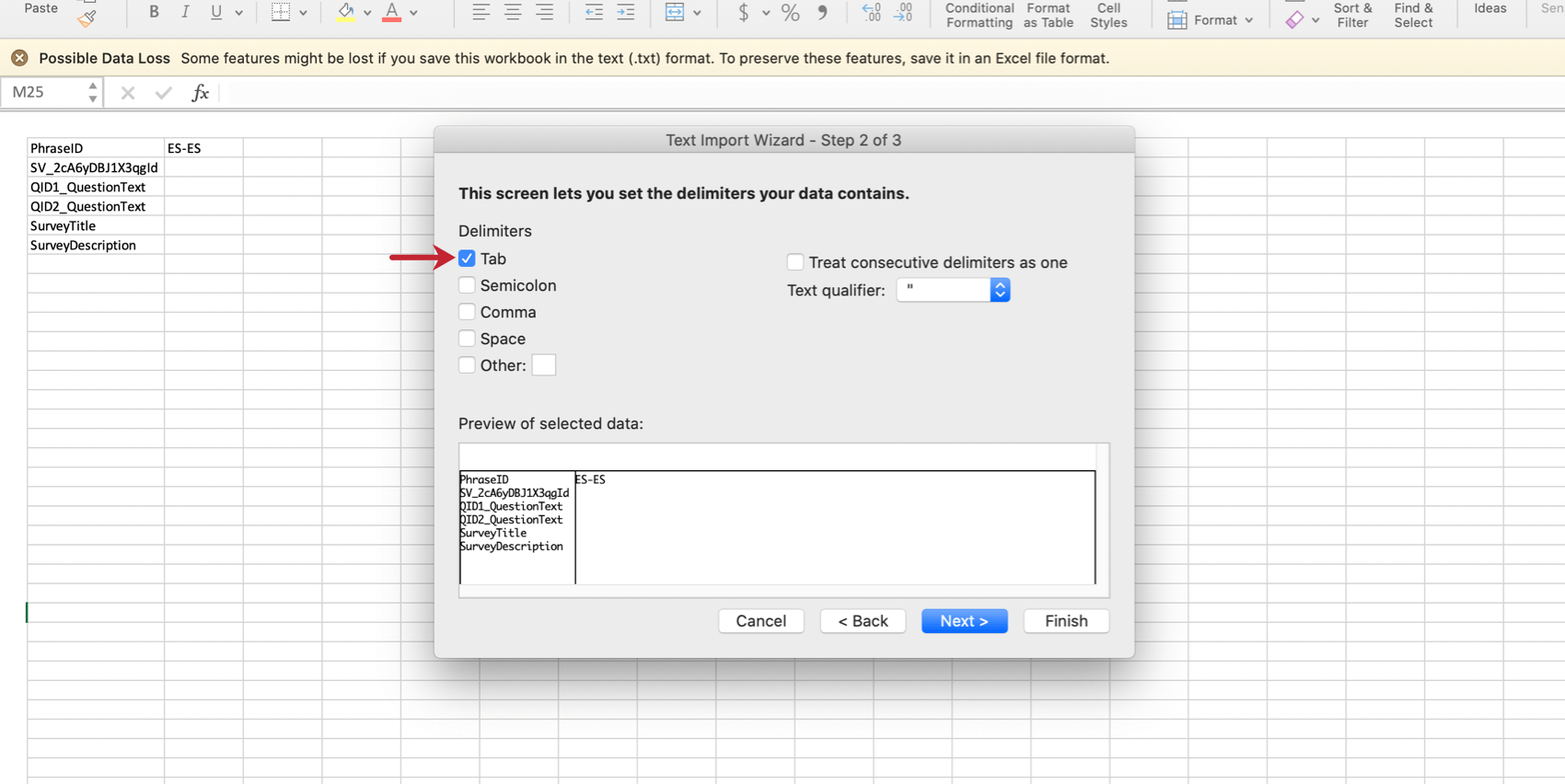
- No realice cambios en el tercer paso y seleccione Finalizar.
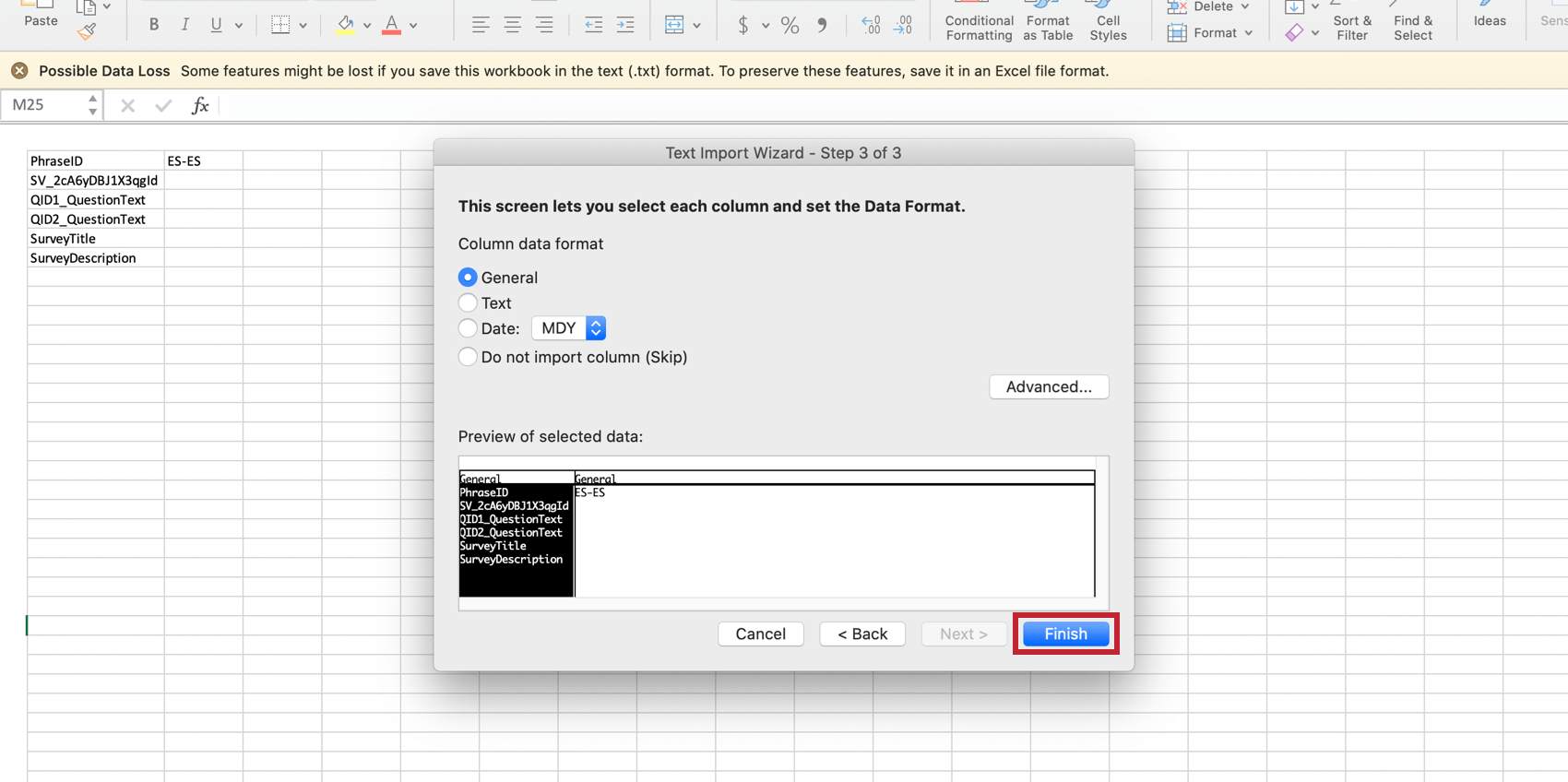
Cómo utilizar el archivo de traducción descargado
Los formatos Texto Unicode (Excel) y Unicode CSV presentan el mismo diseño en Excel:
En estos archivos, se crea una fila para cada elemento que debe traducirse y una columna para el idioma descargado. Los elementos de la columna PhraseID no deben modificarse de su formato original.
Los archivos XML pueden abrirse en el editor de texto que prefiera y tendrán el siguiente aspecto:
En los XML, se muestra un elemento por cada texto que debe traducirse. Además, se incluye un elemento secundario por cada idioma descargado.
Para importar un archivo de traducción
- Ir a la Traducciones pestaña.
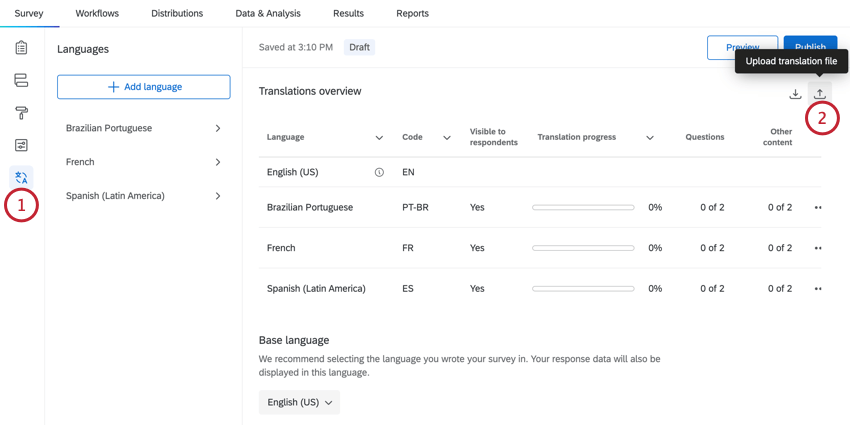
- Haga clic en el Subir archivo de traducción botón.
- Hacer clic Seleccione archivo y seleccione el archivo en su computadora.
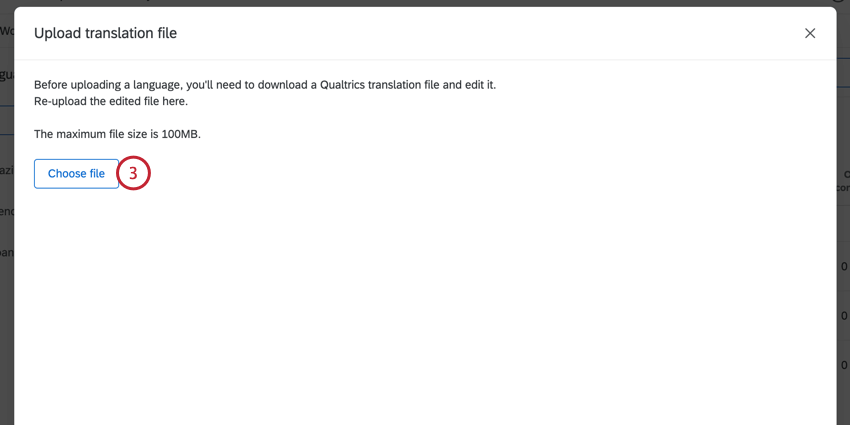 Consejo Q:La carga del archivo de traducción es compatible con los mismos tipos de archivos admitidos mediante descarga. Esto incluye XML, texto Unicode (Excel), CSV y TSV.
Consejo Q:La carga del archivo de traducción es compatible con los mismos tipos de archivos admitidos mediante descarga. Esto incluye XML, texto Unicode (Excel), CSV y TSV. - Revise la traducción para detectar cualquier error.
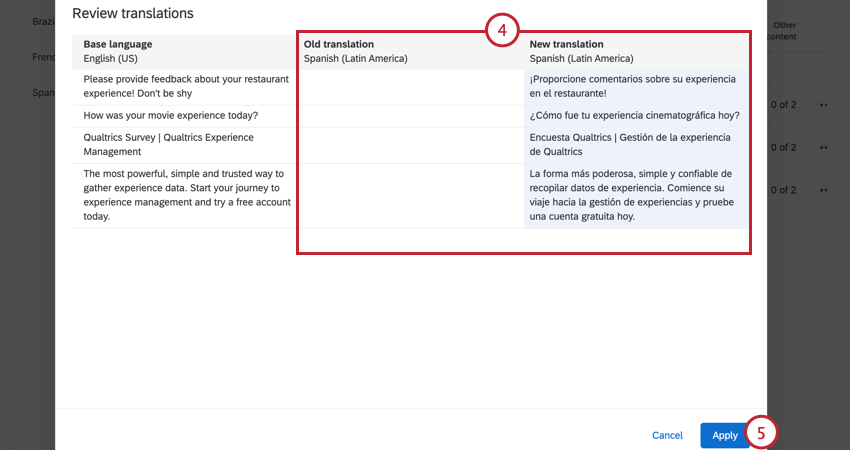
- Haga clic en Aplicar.
Idiomas personalizados
Si el idioma al que desea traducir su encuesta no está disponible, puede agregarlo como idioma personalizado. Esta sección cubrirá cómo crear un idioma personalizado.
- Siga los pasos en Traducir una Encuesta manualmente para agregar traducciones a su encuesta.
- Al elegir qué idiomas agregar, desplácese hasta la parte inferior de la lista y haga clic en Crear lenguaje.
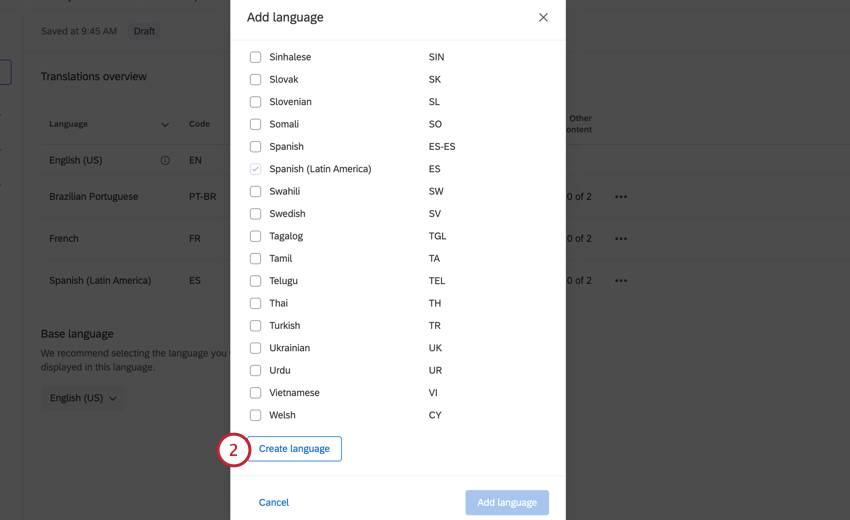
- Dale un toque a tu idioma Mostrar nombre. Este es el nombre que verán los encuestados en el menú desplegable de idioma al realizar la encuesta.
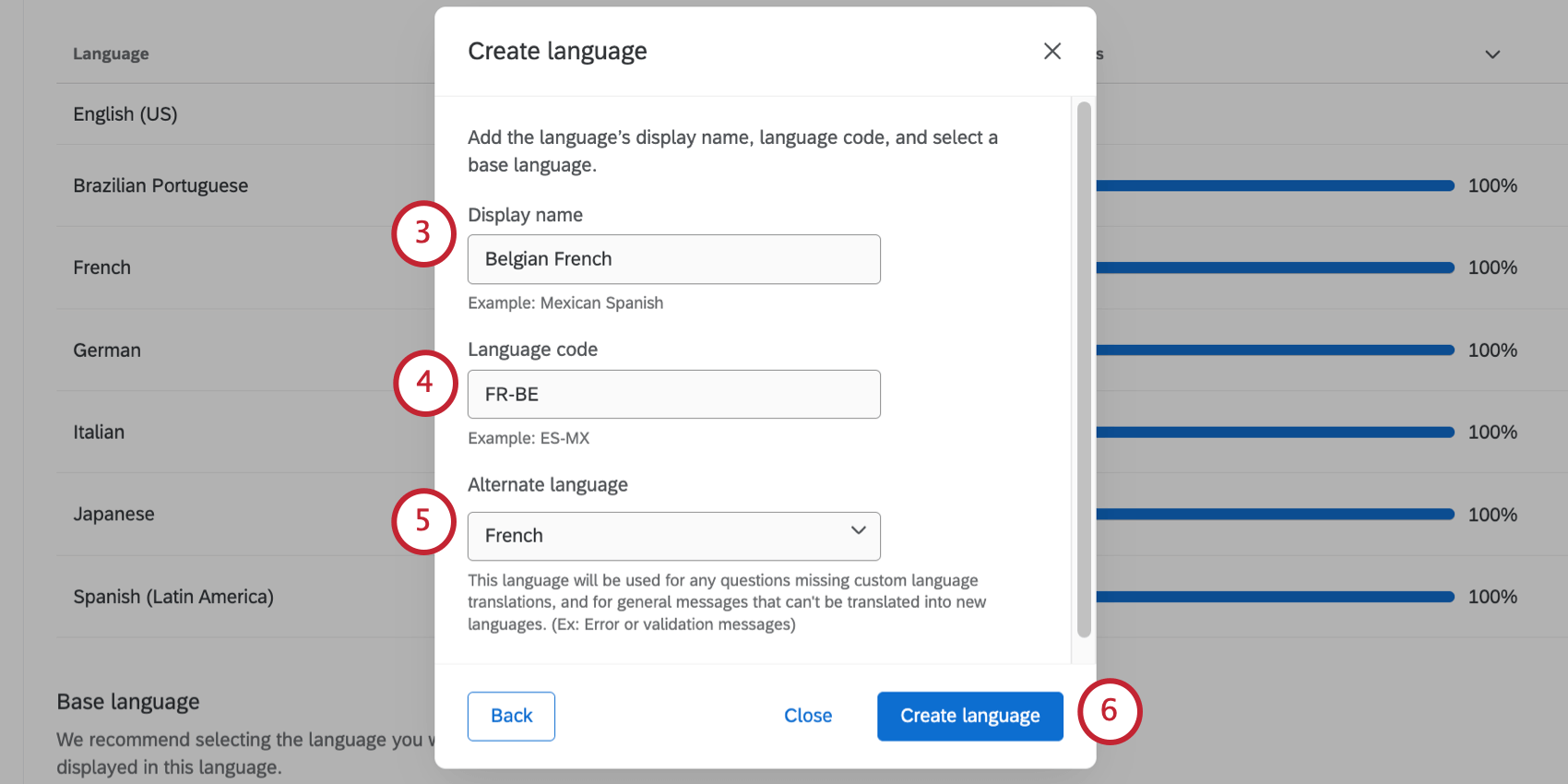
- Introduzca una Código de idioma. Este código se puede utilizar para Especificar el idioma en el que el encuestado ve la encuesta de forma predeterminada.. También se puede utilizar para mostrar Contenido personalizado para diferentes idiomas.
Consejo Q: Su código de idioma no puede ser un código ya utilizado por otro idioma.Ejemplo: Si quisiera agregar un código para francés (belga), mi código sería FR-BE.
- Elige una Idioma alternativo. Este idioma se utilizará para preguntas que no tengan traducciones personalizadas a otros idiomas y para mensajes generales que no se puedan traducir a nuevos idiomas. (Por ejemplo, error o validación mensajes.)
- Hacer clic Crear lenguaje.
Definición del idioma de los participantes
Una vez que se haya traducido la encuesta, ¿cómo puede asegurarse de que los participantes la vean en el idioma apropiado? Qualtrics ofrece las siguientes 4 opciones para simplificar este proceso.
Detección automática del idioma
Cuando un participante empiece la encuesta, Qualtrics comprobará la configuración de su navegador web para ver el idioma que usa. Si la encuesta se ha traducido al idioma de su navegador web, aparecerá la traducción automáticamente, por lo que la mayoría de los participantes verán la versión apropiada sin necesidad de que haga nada más.
Cómo especificar el idioma en una Lista de Contacto
Si conoce de antemano los idiomas preferidos de sus participantes, puede cargar esta información como parte de su lista de contactos, en una columna titulada Idioma.
En la columna de idioma de su lista de contactos, insertará el código de idioma apropiado para cada participante, como se describe en la Sección de códigos de idiomas disponibles abajo.
Cómo crear un enlace de Encuesta para cada idioma
Aunque distribuya su encuesta de forma anónima, puede especificar igualmente el idioma de cada participante mediante la creación de un enlace de encuesta diferente para cada idioma. Esto puede resultar útil si va a publicar la encuesta en un sitio web con visitantes de varios idiomas.
Para crear un enlace de encuesta para cada idioma, copie el enlace anónimo y añadir “?Q_Idioma=” hasta el final, seguido del código de idioma apropiado de la tabla siguiente. El enlace recién construido se verá así:
encuesta
Cuando se acceda al enlace, la encuesta se mostrará en el idioma indicado.
Selección del idioma del Participante
Es posible que algunos participantes quieran realizar la encuesta en un idioma distinto al seleccionado para ellos. En la parte superior derecha de las encuestas traducidas, los participantes tendrán la opción de cambiar de idioma en cualquier punto de la encuesta. Este menú desplegable con los idiomas se inserta automáticamente en cada página de la encuesta para su comodidad.
Códigos de idioma disponibles
Cuando necesite especificar el idioma de un participante, ya sea en una lista de contactos, en una cadena de consulta o al cargar una traducción, tendrá que usar los códigos de idioma indicados a continuación. Si utiliza un código de idioma que no está incluido en esta lista, debe crear un idioma personalizado Establezca ese código, de lo contrario, ese código de idioma no funcionará.
| ICS | Albanés | NL | Holandés | CAN | Kannada | RO | Rumano |
| AR | Árabe | ES-ES | Inglés – RU | Kazajistán | Kazajo (cirílico) | RU | Ruso |
| Hola | Armenio | ES | Inglés – Estados Unidos | KM | Jemer | SR | Serbio |
| ASM | Asamés | EO | Esperanto | No. | Coreano | PECADO | Cingalés |
| De AZ a AZ | Azerí/Azerbaiyán (alfabeto latino) | ET | Estonio | LV | Letón | SK | Eslovaco |
| ID | Indonesio | FI | Finlandés | LT | Lituano | SL | Esloveno |
| EM | Malayo | FR | Francés | MK | Macedonio | ES-ES | Español europeo |
| BEL | Bielorruso | FR-CA | Canadiense-francés/a | MAL | Malayalam | ES | Español latinoamericano |
| BN | Bengalí | Gato | Georgiano | MAR | Maratí | SUDOESTE | Swahili |
| Licenciatura en Ciencias | Bosnio | DE | Alemán | MN | Mongol | SV | Sueco |
| PT-BR | Portugués brasileño | EL | Griego | SR-YO | Montenegrino | TGLC | Tagalo |
| BG | Búlgaro | GU | Gujarati | MY | Myanmar/birmano | ejército de reserva | Tamil |
| CA | Catalán | ÉL | Hebreo | NE | Nepalí | TEL | Telugu |
| CEB | Cebuano | HOLA | Hindi | NO | Noruego | TH | Tailandés |
| ZH-S | Chino (simplificado) | HU | Húngaro | ORI | Odia/oriya | TR | Turco |
| ZH-T | Chino (tradicional) | HIL | Ilonggo/Hiligainon | FA | Persa | Reino Unido | Ucraniano |
| RR. HH. | Croata | TI | Italiano | PL | Pulir | Es | Urdu |
| CS | Checo | ISL | Islandés | PT | Portugués | VI | Vietnamita |
| ES | Danés | Y | Japonés | DOLOR | Punjabi | Cien | Galés |
Contenido personalizado para cada idioma
En algunos estudios, es posible que tenga preguntas de la encuesta reservadas para un idioma específico. Por ejemplo, si pide a los encuestados que pongan una calificación con una letra, puede que solo tenga sentido hacerlo en los países angloparlantes.
Qualtrics almacena el idioma que utilizan los participantes para realizar la encuesta en un datos embebidos campo llamado Q_Language. Q_Language se puede utilizar en lógica sofisticada y lógica de ramificación para garantizar que los participantes sólo vean preguntas apropiadas para su idioma.
Análisis de datos para encuestas traducidas
Los datos de todos los idiomas volverán al mismo conjunto de datos para facilitar los informes. Qualtrics rastrea qué idioma usaron los participantes para realizar la encuesta, y esta información se almacena en un campo de datos embebidos llamado Q_Language. Para que esta información se incluya en sus resultados junto con las preguntas de la encuesta , Agregar un campo de datos embebidos A tu flujo de la encuesta llamado Q_Language.
En la pestaña Informes y el conjunto de datos descargado, puede mostrarse el campo Q_Language con las preguntas de la encuesta.
Q_Language también se puede utilizar para filtrar los resultados de la encuesta en ambos Informes y Datos y análisis, así como para filtrar datos de descarga.
Eliminar una traducción
Esta sección cubre cómo eliminar una traducción de una encuesta .
Cómo traducir distintos tipos de encuestas
Puedes traducir casi cualquier cosa tipo de proyecto donde personalizas una encuesta. Esto incluye lo siguiente:
- Proyectos de encuesta
- Soluciones XM
- Compromiso
- Ciclo de vida
- Investigación de la experiencia de empleado ad hoc
- Pulso
- 360
- Asociado y MaxDiff (Véase también Traducir conjuntos y amp; MaxDiffs)
Tenga en cuenta que esta página describe cómo traducir encuestas. Los pasos para traducir otras áreas del producto, como mensajes, paneles e informes, variarán de lo que se describe en esta página. Para obtener más información, consulte Idiomas en Qualtrics.